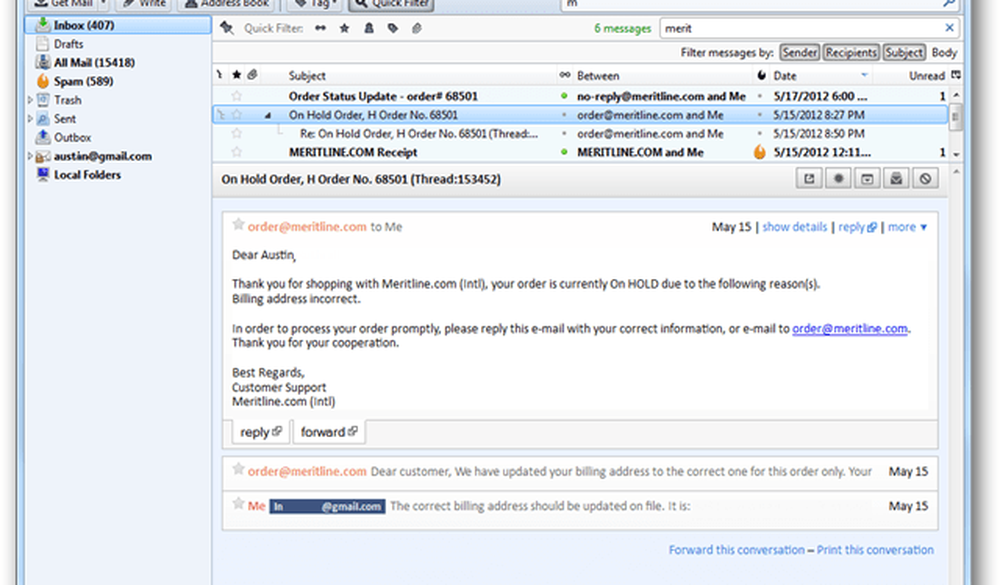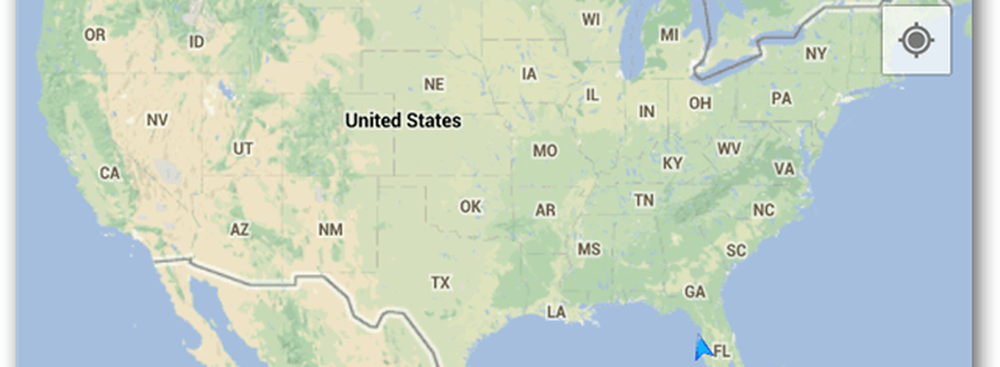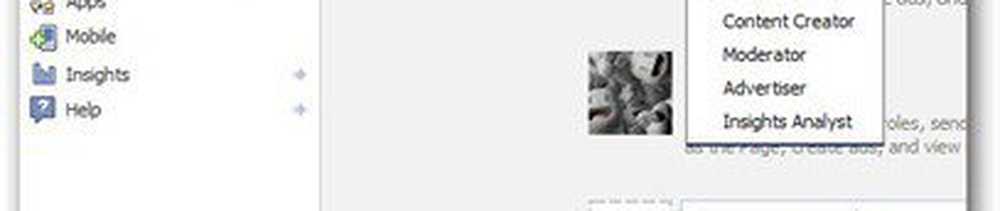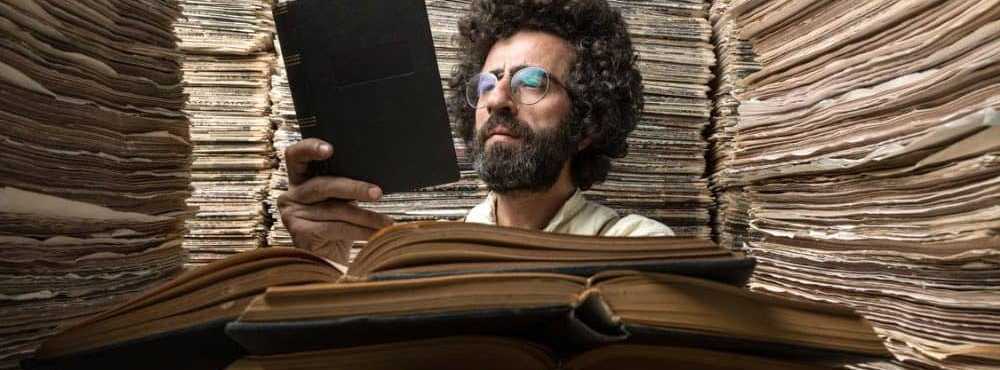Comment activer l'affichage de conversation de type Gmail dans Thunderbird

Si vous n'êtes pas sûr de ce qu'est la vue de conversation, consultez cette partie de Gmail. Bien que chaque e-mail soit séparé et envoyé à une heure différente, Gmail les regroupe automatiquement dans un seul fil. Cela vous permet de suivre facilement les conversations. Le module complémentaire Thunderbird Conversation imite ce comportement pour Mozilla Thunderbird.
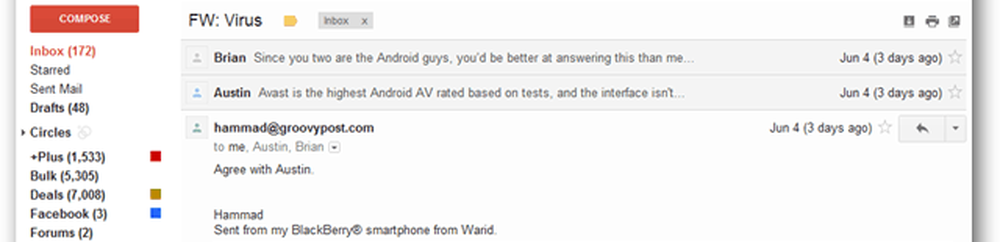
Configurer la vue de conversation
Ouvrez Thunderbird et cliquez sur le Outils >> Compléments option de menu.
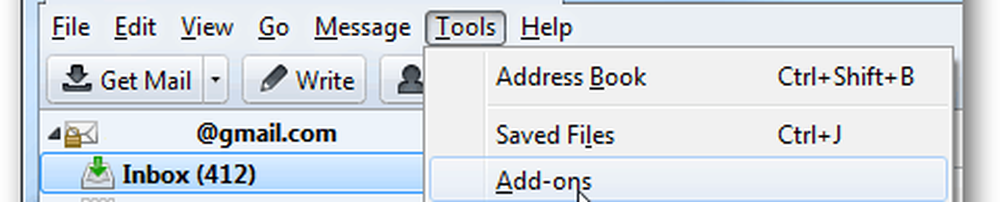
En haut à droite du gestionnaire de modules complémentaires, type: conversations. Le premier résultat devrait être Thunderbird Conversations. Cliquez sur Installer.

Vous devrez redémarrer Thunderbird pour terminer l'installation.

Après le redémarrage de Thunderbird, les conversations Thunderbird lancent un assistant de configuration. Vous pouvez immédiatement appliquer les modifications ou les réviser. Je recommande simplement de laisser les valeurs par défaut. Cela peut prendre une minute pour que le module complémentaire soit configuré, mais une fois que c'est fait, vous pouvez continuer..
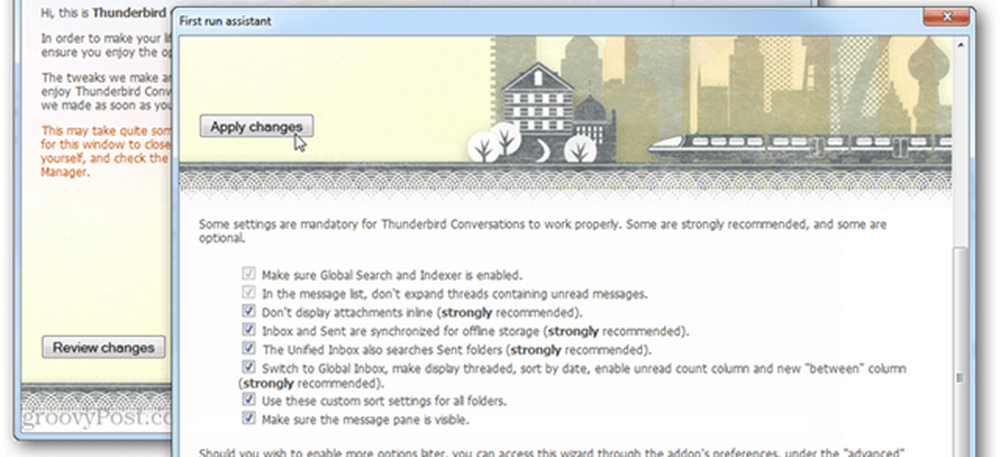
Vous pouvez maintenant profiter de vues de conversations en mode fileté et d'une expérience globale améliorée et organisée des dossiers.